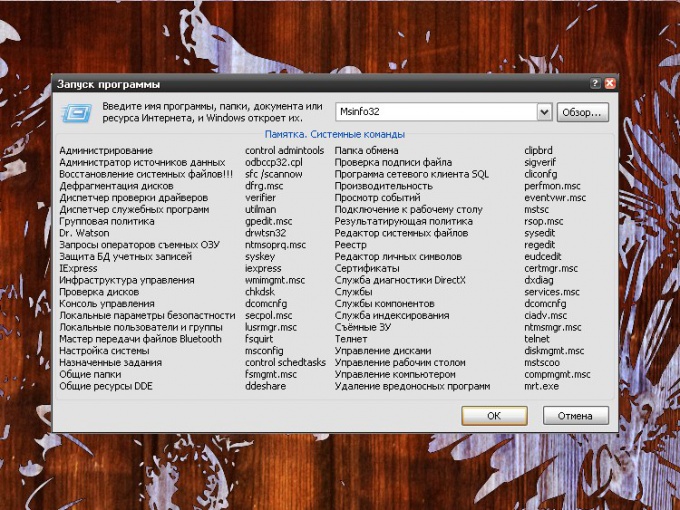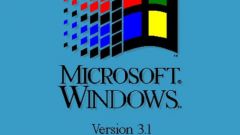Вам понадобится
- - компонент «Система»;
- - компонент «Сведения о системе».
Инструкция
1
Если вы устанавливали программное обеспечение с CD или DVD, версию и номер сборки можно посмотреть на упаковке установочного диска. Прочтите то, что написано на боксе. Если же вы в силу каких-либо обстоятельств не можете этого сделать, всю необходимую информацию можно получить посредством инструментов самой системы.
2
Получить сведения о том, какая операционная система установлена на вашем компьютере, можно с помощью компонента «Система». Через меню «Пуск» вызовите «Панель управления». Если она отображается в классическом виде, найдите значок «Система» и кликните по ней левой кнопкой мыши. В том случае, если «Панель управления» имеет вид по категориям, нужный вам значок будет находиться в категории «Производительность и обслуживание».
3
Также, находясь в категории «Производительность и обслуживание», вы можете выбрать задание «Просмотр информации об этом компьютере» из списка в верхней части окна. Открыть компонент «Система» можно и с «Рабочего стола». Кликните правой кнопкой мыши по значку «Мой компьютер» и выберите в выпадающем меню пункт «Свойства». В открывшемся диалоговом окне «Свойства системы» перейдите на вкладку «Общие» и получите нужные сведения в первом верхнем разделе окна.
4
Более полную информацию можно получить с помощью компонента «Сведения о системе». Чтобы вызвать его, через меню «Пуск» вызовите команду «Выполнить». В пустом поле «Открыть» введите без пробелов, кавычек и других лишних печатных знаков msinfo32.exe или просто msinfo32 и нажмите кнопку ОК или клавишу Enter на клавиатуре.
5
В открывшемся окне выделите в левой части строку «Сведения о системе». В правой части окна номер сборки будет указан в строке «Версия». После просмотра закройте окно, нажав на значок [х] в правом верхнем углу окна, или выберите из пункта «Файл» в верхней строке меню команду «Выход».
Видео по теме